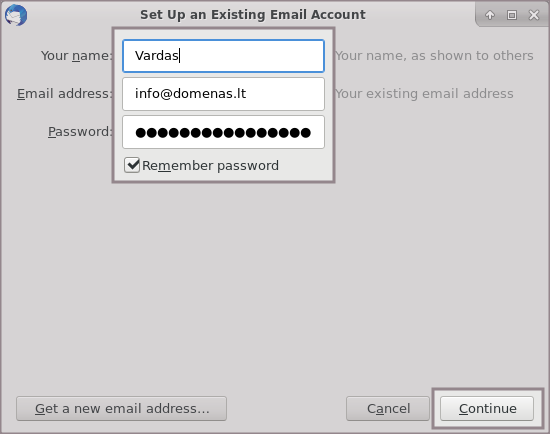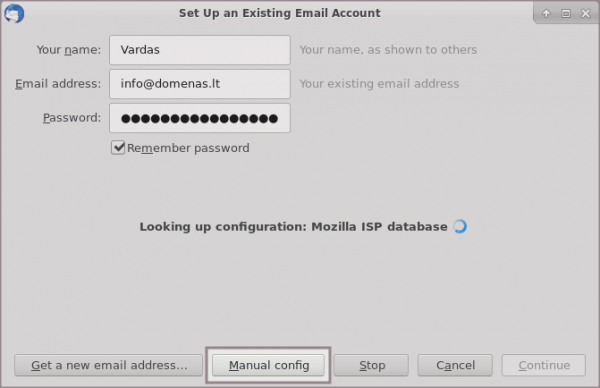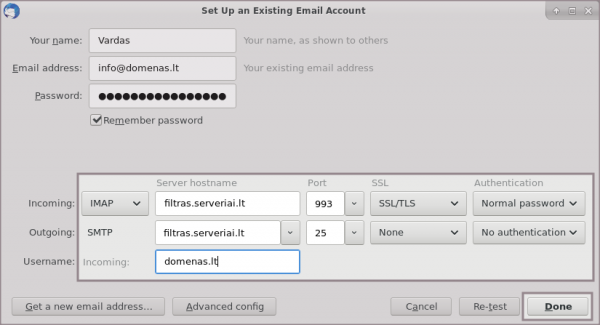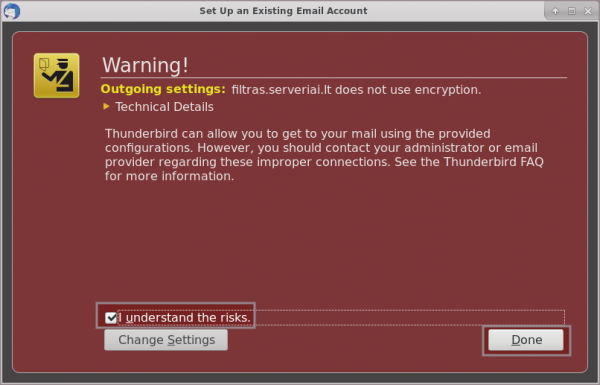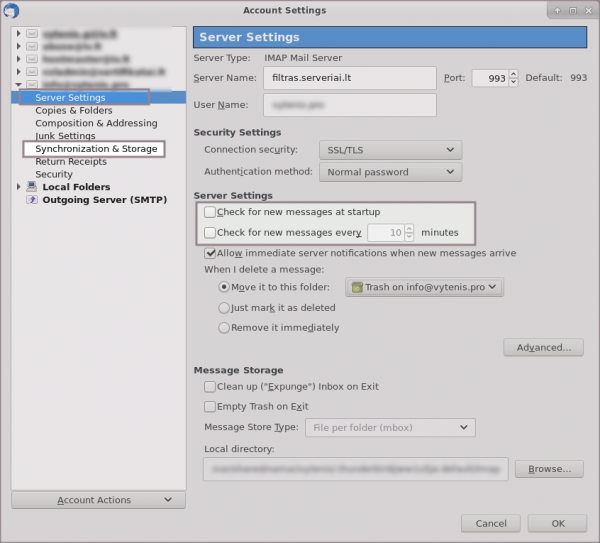Profesionalaus el. pašto filtro karantino administravimas pašto programoje
Profesionalus el. pašto filtras suteikia galimybę peržiūrėti bei tvarkyti karantinuotų (sustabdytų) laiškų sąrašą pašto programoje. Tai galite atlikti naudodami Mozilla Thunderbird pašto programą. Žemiau pateikiame instrukciją, kaip susikonfigūruoti pašto programą karantino administravimui.
Tam, kad galėtumėte naudotis šia aplikacija Jums visų pirma reikia žinoti savo prisijungimo duomenis prie Profesionalaus el. pašto filtro valdymo pulto. Prisijungimo vardas bus Jūsų domeno vardas (kaip pavyzdžiui "mano-svetaine.lt", o slaptažodį galite rasti klientų sistemoje pasinaudoję žemiau pateiktais žingsniais:
- Prisijunkite prie klientų sistemos, adresu: https://klientams.iv.lt
- Prisijungus pasirinkite skyrelį Paslaugos;
- Pasirinkite profesionalaus el. pašto filtro paslaugą;
- Paspauskite [Rodyti] skiltyje "Prisijungimo duomenys" ir Jums bus pateikiamas prisijungimo slaptažodis
Žemiau pateikiame instrukciją, kaip atlikti karantino sąrašo prijungimą prie Mozilla Thunderbird pašto programos.
Konfigūravimas Mozilla Thunderbird pašto programoje
Visų pirmą atsidarykite paskyrų nustatymus:
Windows operacinės sistemos naudotojams:
- Pasirinkite meniu esantį dešinėje programos pusėje;
- Atsidariusiame meniu pasirinkite Options ir Account Settings.
Linux operacinės sistemos naudotojams:
- Pasirinkite meniu esantį dešinėje programos pusėje;
- Atsidariusiame meniu pasirinkite Preferences ir Account Settings.
Account Settings lange kairėje pusėje pasirinkite Account Actions ir iš papildomo meniu pasirinkite Add Mail Account...:
Jums bus atidaromas naujas langas, kuriame turėsite suvesti šiuos duomenis:
- Your name: - Jūsų vardas. Šiuo atveju nėra skirtumo, kokia reikšmė bus nurodoma šiame lange;
- Email address: - El. pašto adresas. Šiame lange gali būti nurodoma ir dėžutė, kuri neegzistuoja, svarbiausia, kad po @ simbolo būtų nurodomas Jūsų domeno vardas turintis Profesionalaus filtro paslaugą.
- Password: - profesionalaus el. pašto filtro administravimo panelės slaptažodis (instrukcija, kaip sužinoti šį slaptažodį nurodoma pamokos pradžioje).
Suvedus šiuos duomenis pasirinkite Continue:
Tada programa bando surasti tinkamus nustatymus paskyrai. Šioje vietoje galite nelaukti kol Thunderbird programa pabaigs paiešką ir pasirinkti Manual config:
Jums bus pateikiamas langas, kuriame reikės suvesti pašto paskyros nustatymus rankiniu būdu:
- Incoming:
* IMAP; * Server hostname - filtras.serveriai.lt; * Port - 993; * SSL - SSL/TLS; * Authentication - Normal password.
- Outgoing:
* Server hostname - filtras.serveriai.lt; * Port - 25; * SSL - None; * Authentication - No authentication.
- Username:
* Incoming - domenas.lt (nurodote domeną, kurio vardu yra užsakytas filtro paslauga);
Visi nustatymai turėtų atrodyti taip:
Suvedus visus nustatymus pasirinkite Done ir Jums bus patiekiamas perspėjimo langas, kuriame bus nurodoma išsiunčiamų laiškų serveris bus naudojamas be autorizacijos. Toks veikimas ir reikalingas filtro karantino administravimui, todėl pasirinkite I understand the risks ir tada dešinėje pusėje Done:
Atlikus šiuos veiksmus paskyra bus sėkmingai pridėta prie pašto programos. Sėkmingam karantino katalogo administravimui turite atlikti papildomus kelis veiksmus su pridėta paskyra. Visų pirmą Account Settings lange kairėje pusėje ties pridėta paskyra pasirinkite Server Settings ir atžymėkite varnytes nuo dešiniau esančios Server Settings skilties pasirinkimų:
- Check for new messages at startup;
- Check for new messages every 10 minutes.
Tada pasirinkite Synchronization & Storage. Šioje skiltyje atžymėkite varnytę nuo Message Synchronizing skilties esančio pasirinkimo:
- Keep messages in all folders for this account on this computer.
Ir apačioje pasirinkite OK. Jūsų bus papildomai klausiama ar norite išsaugoti šiuos nustatymus, pasirinkite Save ir konfigūracija bus baigta. Dabar ties Thunderbird pašto programos paskyrų sąrašu matysite savo pridėtą dėžutę pavadinimas@domenas.lt, kurioje bus keli katalogai. Šie katalogai yra reikalingi karantino administravimui. Pagrindinis katalogas yra Caught, kuriame yra pateikiami laiškai sustabdyti filtro. Iš šio katalogo laiškus galite perkelti į kitus katalogus ir tokiu būdu bus atliekami veiksmai su karantinuotais laiškais. Galimi veiksmai:
- Not Spam - laiškai perkelti į šį katalogą bus nustatyti, kaip ne SPAM tipo, bet gavėjas negaus šio laiško;
- Release - laiškai perkelti į šį katalogą bus pristatomi į gavėjo dėžutę, tačiau nebus filtrui nurodoma, kad jie yra SPAM tipo;
- Release and Train - laiškai perkelti į šį katalogą bus nustatyti, kaip ne SPAM tipo ir bus pristatomi į gavėjo dėžutę. Taip pat bus duodami komanda filtrui, kad ateityje mokytųsi jog tokio tipo laiškai nėra SPAM;
- Spam - laiškai perkelti į šį katalogą bus nustatyti, kaip SPAM ir nebus pristatomi gavėjui;
- Training Requested - laiškai bus papildomai perduodamas filtrui, kad būtų atliekamas papildomas tikrinimas dėl laiško tinkamumui sustabdyti.
Tokiu būdu bus atliekami tokie patys veiksmai, kaip ir prisijungus prie filtro valdymo pulto, tačiau nereikės papildomai jungtis į valdymo pultą.